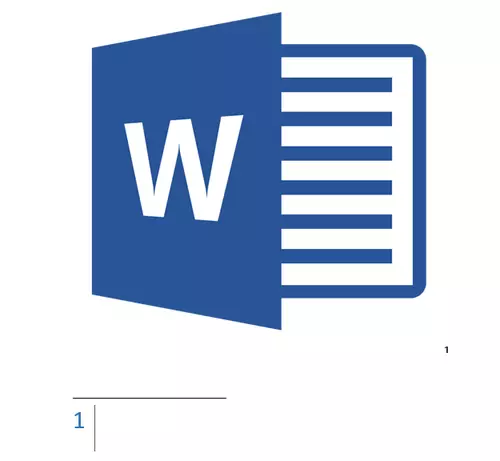
માઇક્રોસાઇટ શબ્દમાં ફુટનોટ્સ કંઈક ટિપ્પણીઓ અથવા નોંધો જેવી છે જે કોઈપણ પૃષ્ઠો (પરંપરાગત ફૂટનોટ્સ) અને ખૂબ જ અંતમાં (અંતિમ ફુટનોટ્સ) પર ટેક્સ્ટ દસ્તાવેજમાં મૂકી શકાય છે. તમને તે શા માટે જરૂર છે? સૌ પ્રથમ, કાર્યોને સહયોગ અને / અથવા અથવા / અથવા કોઈ પુસ્તક લખવા માટે, જ્યારે લેખક અથવા સંપાદકને કોઈ ચોક્કસ શબ્દ, શબ્દ, શબ્દસમૂહની સમજણ બનાવવાની જરૂર હોય ત્યારે.
કલ્પના કરો કે કોઈએ તમને ટેક્સ્ટ ડોક્યુમેન્ટ એમએસ વર્ડ ફેંકી દીધો છે, જેને તમારે જોવું જોઈએ, તપાસ કરવી જોઈએ અને જો જરૂરી હોય, તો કંઈક બદલો. પરંતુ જો તમે આ "કંઇક" ને ડોક્યુમેન્ટ અથવા અન્ય કોઈ વ્યક્તિને બદલતા હોવ તો કેવી રીતે બનવું? જ્યારે તમારે ફક્ત કોઈ નોંધ અથવા સમજૂતી છોડવાની જરૂર હોય ત્યારે કેસોમાં કેવી રીતે રહેવું જોઈએ, ઉદાહરણ તરીકે, વૈજ્ઞાનિક કાર્ય અથવા પુસ્તકમાં, સમગ્ર દસ્તાવેજની સામગ્રી પર ચડતા વિના? આ તે માટે છે કે ફૂટનોટ્સની જરૂર છે, અને આ લેખમાં અમે વર્ડ 2010 - 2016 માં પગને કેવી રીતે મૂકવી તે વિશે પણ ઉત્પાદનના પહેલાનાં સંસ્કરણોને કેવી રીતે મૂકવું તે વિશે કહીશું.
નૉૅધ: આ લેખમાં સૂચના માઇક્રોસોફ્ટ વર્ડ 2016 ના ઉદાહરણ પર બતાવવામાં આવશે, પરંતુ તે પ્રોગ્રામના પાછલા સંસ્કરણો પર પણ લાગુ પડે છે. કેટલીક વસ્તુઓ દૃષ્ટિથી અલગ હોઈ શકે છે, તેમાં સહેજ અલગ નામ હોઈ શકે છે, પરંતુ દરેક પગલાનો અર્થ અને સામગ્રી લગભગ સમાન છે.
પરંપરાગત અને અંતિમ ફૂટનોટ્સ ઉમેરી રહ્યા છે
શબ્દમાં ફૂટનોટ્સનો ઉપયોગ કરીને, તમે ફક્ત સમજૂતીઓ આપી શકતા નથી અને ટિપ્પણીઓ છોડી શકો છો, પણ છાપેલ દસ્તાવેજમાં ટેક્સ્ટની લિંક્સ પણ ઉમેરી શકો છો (ઘણીવાર, લિંક્સ લિંક્સ માટે લિંક્સનો ઉપયોગ કરે છે).
નૉૅધ: ટેક્સ્ટ દસ્તાવેજમાં સંદર્ભોની સૂચિ ઉમેરવા માંગીએ છીએ, સ્રોતો અને લિંક્સ બનાવવા માટે આદેશોનો ઉપયોગ કરો. તમે તેમને ટેબમાં શોધી શકો છો "લિંક્સ" ટૂલબાર, જૂથ પર "સાહિત્યની લિંક્સ અને સૂચિ".
એમએસ વર્ડમાં પરંપરાગત અને અંત ફુટનોટ્સ આપમેળે ક્રમાંકિત થાય છે. બધા દસ્તાવેજના બધા માટે, તમે સામાન્ય નંબરિંગ સ્કીમનો ઉપયોગ કરી શકો છો અથવા તમે દરેક વ્યક્તિગત પાર્ટીશન માટે વિવિધ યોજનાઓ બનાવી શકો છો.
પરંપરાગત અને અંતિમ ફૂટનોટ્સ ઉમેરવા માટે જરૂરી આદેશો, તેમજ તેમને સંપાદિત કરવા માટે, ટેબમાં સ્થિત છે. "લિંક્સ" , જૂથ "ફુટનોટ્સ".
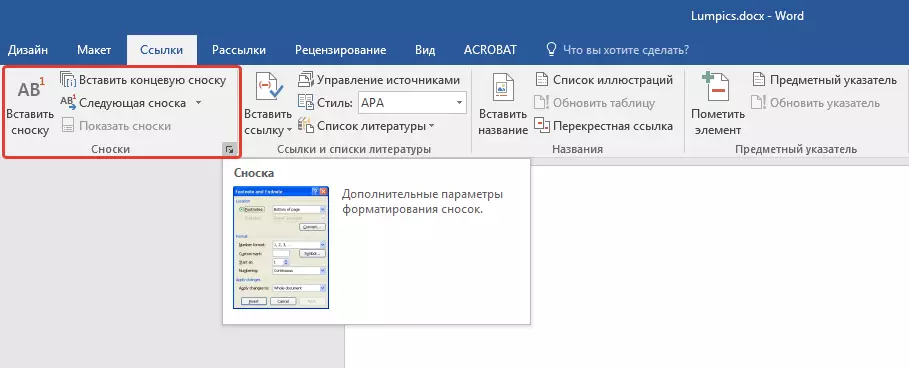
નોંધ: શબ્દમાં ફૂટનોટ્સની સંખ્યામાં ઉમેરવામાં, કાઢી નાખવું અથવા ખસેડવું ત્યારે આપમેળે બદલાય છે. જો તમે ડોક્યુમેન્ટમાં તે ફુટનોટ્સ ખોટી રીતે ક્રમાંકિત કરો છો, તો દસ્તાવેજમાં સુધારણા શામેલ છે. આ ફિક્સેસ લેવામાં આવશ્યક છે, તે પછી સામાન્ય અને અંતિમ ફૂટનોટ ફરીથી યોગ્ય રીતે ક્રમાંકિત કરવામાં આવશે.
1. તે જગ્યાએ ડાબી માઉસ બટનને ક્લિક કરો જ્યાં તમે ફૂટનોટ ઉમેરવા માંગો છો.
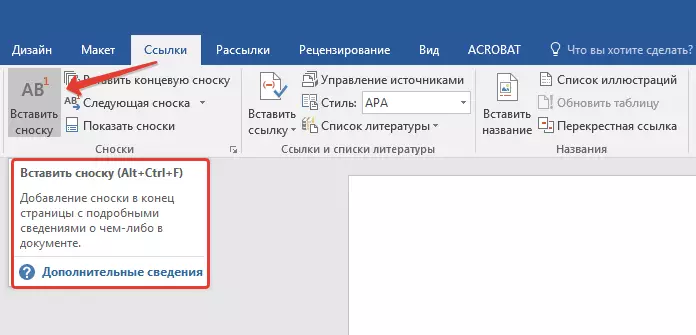
2. ટેબ પર જાઓ "લિંક્સ" , જૂથ "ફુટનોટ્સ" અને યોગ્ય આઇટમ પર ક્લિક કરીને નિયમિત અથવા અંત ફુટનોટ ઉમેરો. ફૂટનોટ સાઇન ઇચ્છિત સ્થળે સ્થિત થયેલ છે. જો તે સામાન્ય હોય તો ફૂટનોટ પૃષ્ઠના તળિયે હશે. ઓવરને ફુટનોટ દસ્તાવેજના અંતે સ્થિત થશે.
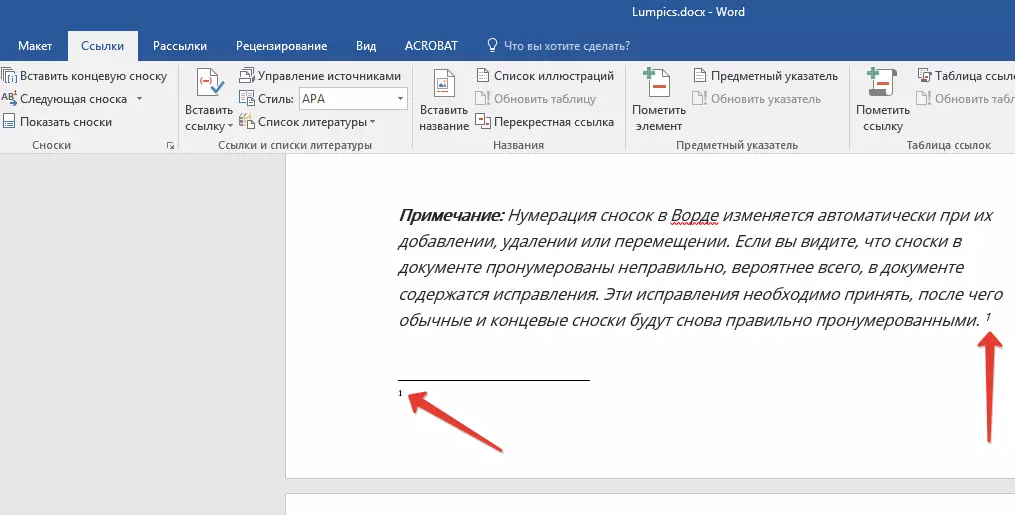
વધુ સુવિધાઓ માટે, ઉપયોગ કરો કીબોર્ડ શૉર્ટકટ્સ: "Ctrl + Alt + F" - પરંપરાગત ફૂટનોટ ઉમેરીને, "Ctrl + Alt + D" - અંત ઉમેરી રહ્યા છે.
3. ઇચ્છિત ફૂટનોટ ટેક્સ્ટ દાખલ કરો.

4. ટેક્સ્ટમાં તેના સાઇન પર પાછા આવવા માટે ફૂટનોટ આયકન (સામાન્ય અથવા અંત) પર બે વાર ક્લિક કરો.

5. જો તમે ફૂટનોટ અથવા તેના ફોર્મેટના સ્થાનને બદલવા માંગો છો, તો સંવાદ બૉક્સને ખોલો "ફુટનોટ્સ" એમએસ વર્ડ કંટ્રોલ પેનલ પર અને આવશ્યક ક્રિયા કરો:
- પરંપરાગત ફૂટનોટ્સને અંત સુધી, વિપરીત, જૂથમાં રૂપાંતરિત કરવા "પોઝિશન" ઇચ્છિત પ્રકાર પસંદ કરો: "ફુટનોટ્સ" અથવા "અંતિમ ફુટનોટ્સ" પછી ક્લિક કરો "બદલો" . ક્લિક કરો "બરાબર" ખાતરી કરવા માટે.
- નંબરિંગ ફોર્મેટને બદલવા માટે, ઇચ્છિત ફોર્મેટિંગ પસંદ કરો: "નંબર ફોર્મેટ" — "લાગુ કરો".
- માનક નંબરિંગ બદલવા અને તેના બદલે ફુટનોટ માટે તમારા પોતાના સાઇનને ઇન્સ્ટોલ કરવા માટે, ક્લિક કરો "પ્રતીક" અને તમને જે જોઈએ તે પસંદ કરો. ફૂટનોટ્સના અસ્તિત્વમાંના ચિહ્નો અપરિવર્તિત રહેશે, અને નવું સાઇન ફક્ત નવા ફૂટનોટ્સમાં લાગુ કરવામાં આવશે.


પ્રારંભિક ગોઠવણી મૂલ્ય કેવી રીતે બદલવું?
પરંપરાગત ફૂટનોટ્સ આપમેળે ક્રમાંકિત થાય છે, નંબરોથી શરૂ થાય છે "1" , અંત - પત્રથી શરૂ થાય છે "હું" ના ધ્વારા અનુસરેલા "Ii" પછી "ત્રીજો" વગેરે આ ઉપરાંત, પૃષ્ઠના તળિયે (સામાન્ય) અથવા દસ્તાવેજના અંતે (ટર્મિનલ) ના તળિયે ફુટનોટમાં આ કરવા માગે છે, તમે અન્ય કોઈ પ્રારંભિક મૂલ્ય પણ સેટ કરી શકો છો, એટલે કે, બીજું એક અંક અથવા પત્ર ઇન્સ્ટોલ કરો.
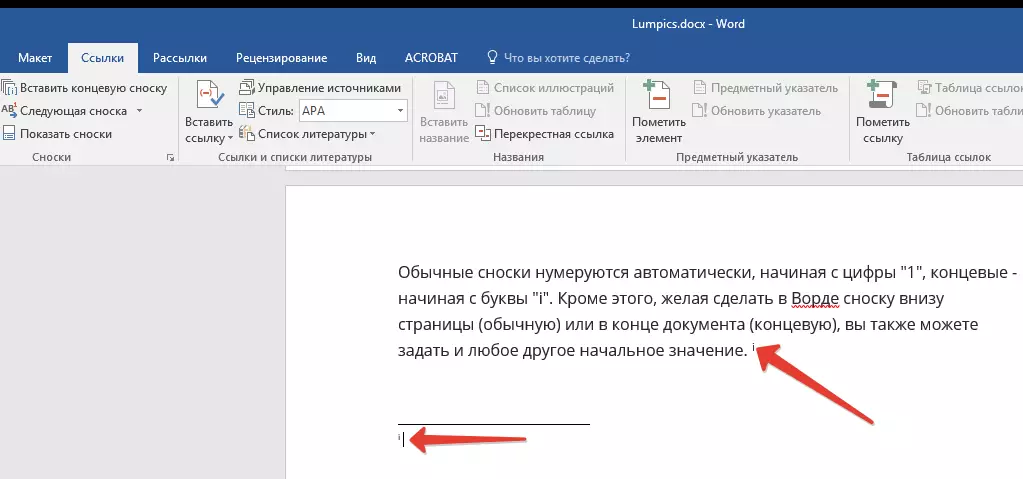
1. ટેબમાં સંવાદ બૉક્સને કૉલ કરો "લિંક્સ" , જૂથ "ફુટનોટ્સ".
2. ક્ષેત્રમાં ઇચ્છિત પ્રારંભિક મૂલ્ય પસંદ કરો. "થી શરૂઆત કરો".
3. ફેરફારો લાગુ કરો.

ફૂટનોટની ચાલુ રાખવાની સૂચના કેવી રીતે બનાવવી?
કેટલીકવાર એવું બને છે કે ફૂટનોટ પૃષ્ઠ પર ફિટ થતું નથી, તે કિસ્સામાં તમારે તેના સતત ધ્યાનની નોટિસ ઉમેરવાની જરૂર છે જેથી તે વ્યક્તિ જે દસ્તાવેજ વાંચશે તે જાણશે કે ફૂટનોટ પૂર્ણ થયું નથી.
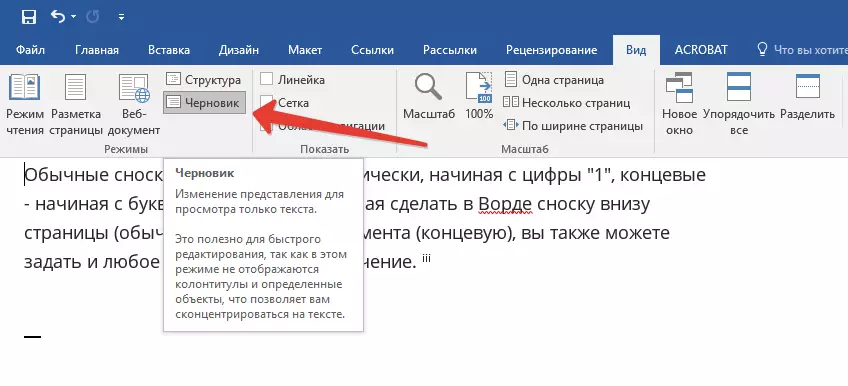
1. ટેબમાં "જુઓ" મોડ ચાલુ કરો "ડ્રાફ્ટ".
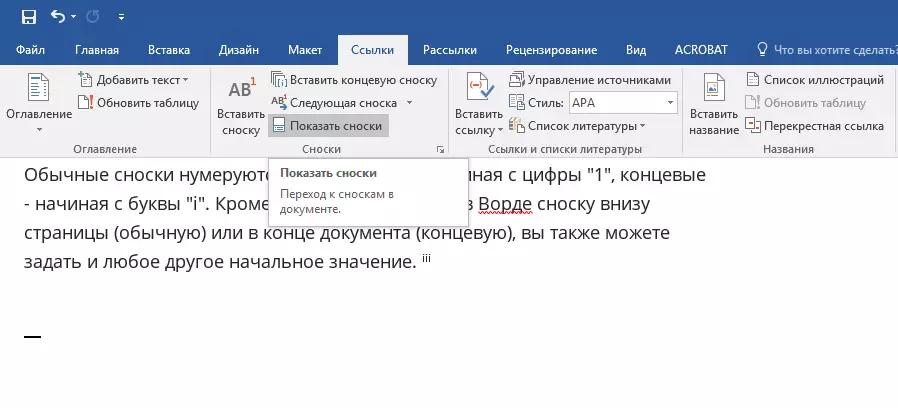
2. ટેબ પર જાઓ "લિંક્સ" અને જૂથમાં "ફુટનોટ્સ" પસંદ કરવું "ફૂટનોટ્સ બતાવો" અને પછી તમે બતાવવા માંગો છો તે ફુટનોટ્સ (સામાન્ય અથવા અંત) ના પ્રકારનો ઉલ્લેખ કરો.
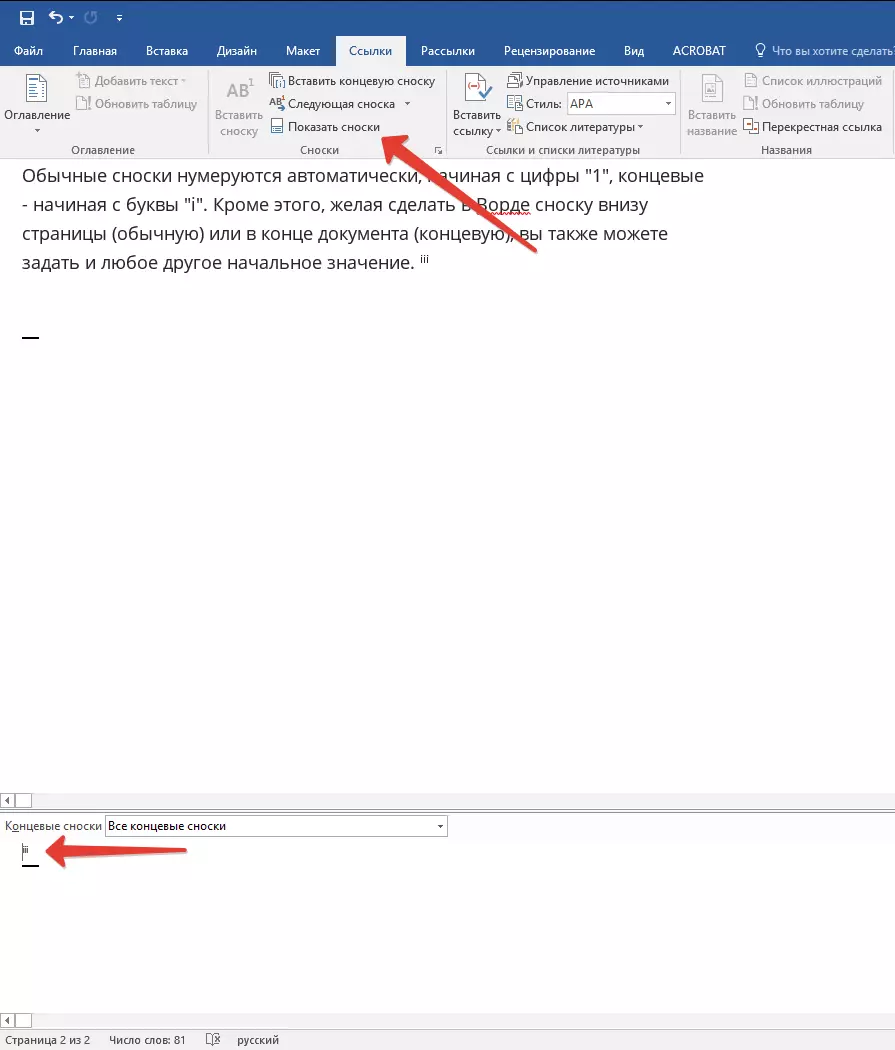
3. ફુટનોટ સૂચિમાં જે દેખાય છે, ક્લિક કરો "ફૂટનોટની ચાલુ રાખવાની સૂચના" ("ટર્મિનલ ફૂટનોટની ચાલુ રાખવાની સૂચના").
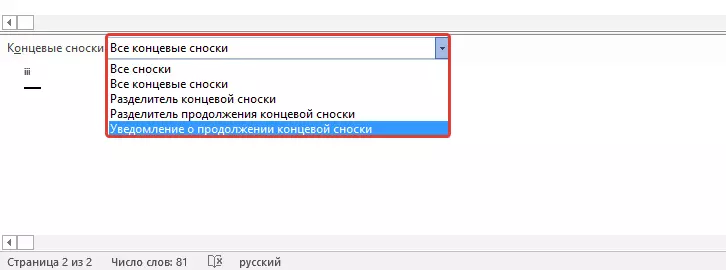
4. ફૂટનોટ્સમાં ચાલુ રાખવા માટે જરૂરી ટેક્સ્ટ દાખલ કરો.
ફૂટનોટ વિભાજકને કેવી રીતે બદલવું અથવા દૂર કરવું?
દસ્તાવેજની ટેક્સ્ટ સામગ્રી ફૉન્ટનોટ્સથી અલગ કરવામાં આવે છે, પરંપરાગત અને અંત, આડી રેખા (ફૂટનોટ વિભાજક) બંને. આ કિસ્સામાં જ્યારે ફૂટનોટ્સ બીજા પૃષ્ઠ પર જાય છે, ત્યારે રેખા લાંબા સમય સુધી બને છે (વિભાજક વિભાજક). માઈક્રોસોફ્ટ વર્ડમાં, તમે આ વિભાજકને ચિત્રો અથવા ટેક્સ્ટ ઉમેરીને તેને ગોઠવી શકો છો.
1. ડ્રાફ્ટ ચેર્નોવાકા મોડને ચાલુ કરો.
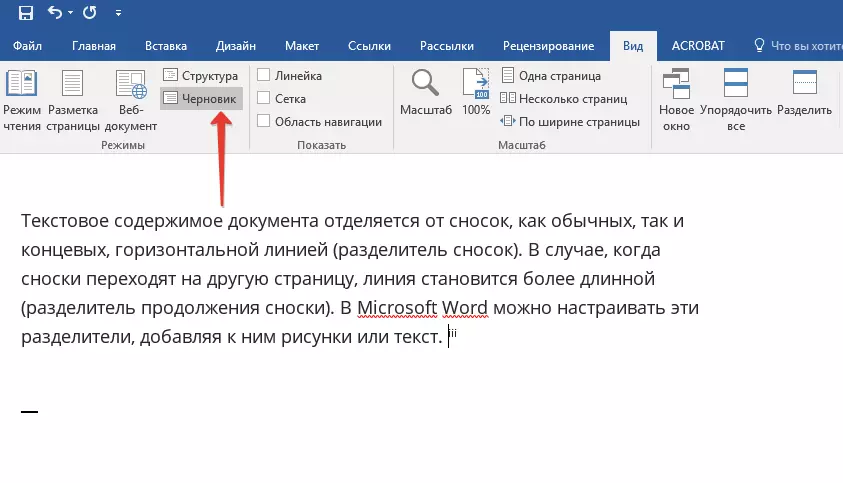
2. ટેબ પર પાછા ફરો "લિંક્સ" અને દબાવો "ફૂટનોટ્સ બતાવો".
3. તમે ફેરફાર કરવા માંગો છો તે વિભાજક પ્રકાર પસંદ કરો.
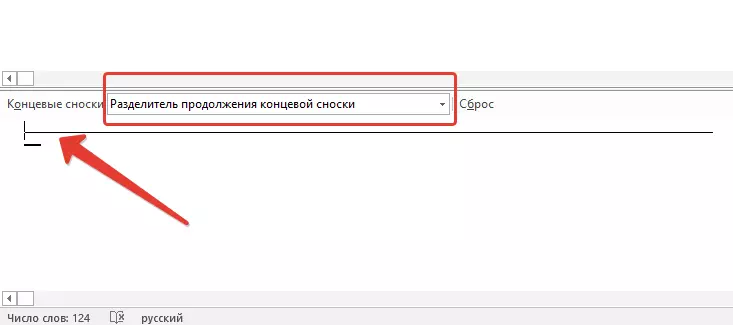
4. ઇચ્છિત વિભાજક પસંદ કરો અને યોગ્ય ફેરફારો કરો.
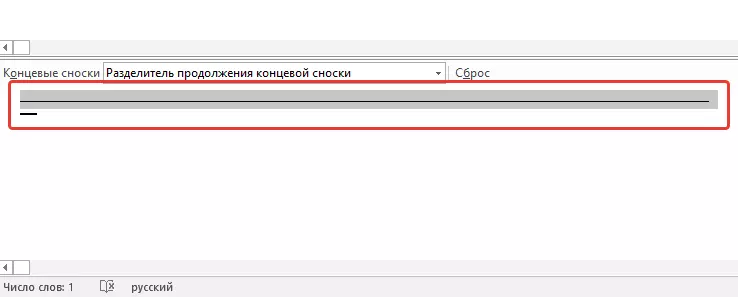
- વિભાજકને દૂર કરવા માટે, ફક્ત ક્લિક કરો "કાઢી નાખો".
- વિભાજકને બદલવા માટે, ચિત્રોના સંગ્રહમાંથી યોગ્ય લાઇન પસંદ કરો અથવા ફક્ત ઇચ્છિત ટેક્સ્ટ દાખલ કરો.
- ડિફૉલ્ટ વિભાજકને પુનઃસ્થાપિત કરવા માટે, દબાવો "ફરીથી સેટ કરો".
ફૂટનોટ કેવી રીતે દૂર કરવી?
જો ફૂટનોટ તમને હવે તમારી જરૂર નથી અને તમે તેને દૂર કરવા માંગો છો, તો યાદ રાખો કે તમારે ફૂટનોટનો ટેક્સ્ટ નહીં, પરંતુ તેના પાત્રને કાઢી નાખવાની જરૂર છે. ફૂટનોટ સાઇન પછી, અને તેની સાથે, ફૂટનોટ પોતે બધી સામગ્રીઓથી કાઢી નાખવામાં આવશે, સ્વચાલિત નંબરિંગ બદલવાનું છે, ગુમ થયેલ વસ્તુને ખવડાવવાનું છે, એટલે કે તે સાચું થશે.
આ બધા પર, હવે તમે જાણો છો કે 2003, 2007, 2012 અથવા 2016 માં તેમજ કોઈપણ અન્ય સંસ્કરણમાં ફુટનોટ કેવી રીતે શામેલ કરવું. અમે આશા રાખીએ છીએ કે આ લેખ તમારા માટે ઉપયોગી છે અને માઇક્રોસોફ્ટથી ઉત્પાદનમાં દસ્તાવેજો સાથેની ક્રિયાપ્રતિક્રિયાને સરળ રીતે સરળ બનાવવા માટે મદદ કરશે, પછી ભલે તે કાર્ય, અભ્યાસ અથવા સર્જનાત્મકતા હોય.
